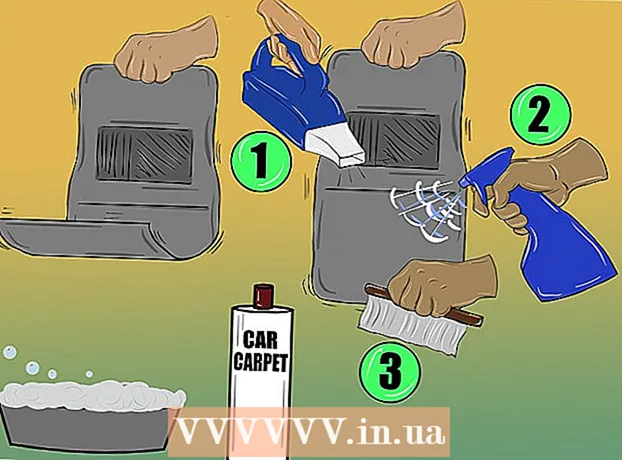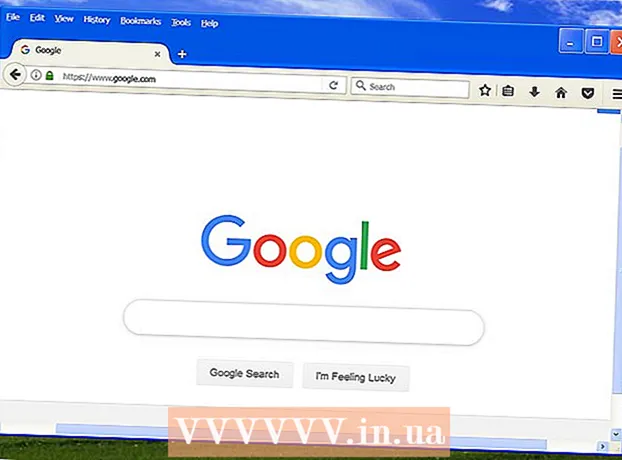Autor:
Virginia Floyd
Dátum Stvorenia:
9 August 2021
Dátum Aktualizácie:
1 V Júli 2024

Obsah
V tomto článku vám ukážeme, ako pridať poštový účet do aplikácie Mail vo vašom iPhone.
Kroky
 1 Otvorte aplikáciu Nastavenia
1 Otvorte aplikáciu Nastavenia  . Jeho ikona vyzerá ako sivé prevody a zvyčajne sa nachádza na domovskej obrazovke.
. Jeho ikona vyzerá ako sivé prevody a zvyčajne sa nachádza na domovskej obrazovke. - 2 Posuňte stránku nadol a klepnite na Heslá a účty. Táto možnosť je na stránke nastavení.
 3 Kliknite na Pridať účet. Túto možnosť nájdete v zozname bežných účtov.
3 Kliknite na Pridať účet. Túto možnosť nájdete v zozname bežných účtov. - Ak už máte do svojho iPhonu pridaných viacero e -mailových účtov, zadanú možnosť vyhľadajte v zozname účtov nadol.
 4 Vyberte poštovú službu. Ak to chcete urobiť, kliknite na:
4 Vyberte poštovú službu. Ak to chcete urobiť, kliknite na: - iCloudak máte účet Apple Mail.
- Výmenaak máte účet Microsoft Exchange.
- Googleak máte účet Gmail alebo Google.
- YAHOO!ak máte účet Yahoo Mail.
- Aolak máte účet AOL.
- Outlook.comak máte účet Outlook, Hotmail alebo Live.
- Ak e -mailová služba, ktorú používate, nie je v zozname, v zozname účtov klepnite na položku Iné.
 5 Zadajte podrobnosti o svojom e -mailovom účte. Musíte zadať e -mailovú adresu a heslo pre účet, ktorý chcete pridať.
5 Zadajte podrobnosti o svojom e -mailovom účte. Musíte zadať e -mailovú adresu a heslo pre účet, ktorý chcete pridať. - Vaše akcie závisia od poštovej služby, ktorú používate.
- Ak ste vybrali možnosť „Iné“, zadajte podrobnosti o poštovom serveri; možno ich nájsť na poštovom serveri.
- 6 Kliknite na biely posúvač vedľa možnosti „Pošta“
 . Zazelená sa
. Zazelená sa  ... Vybratý poštový účet sa tým pridá do aplikácie Mail.
... Vybratý poštový účet sa tým pridá do aplikácie Mail.  7 Vyberte údaje účtu, ktoré chcete synchronizovať. Položky kalendára a kontakty môžete synchronizovať s aplikáciami Kalendár a Kontakty klepnutím na biely posúvač napravo od Kalendára alebo Kontaktov.
7 Vyberte údaje účtu, ktoré chcete synchronizovať. Položky kalendára a kontakty môžete synchronizovať s aplikáciami Kalendár a Kontakty klepnutím na biely posúvač napravo od Kalendára alebo Kontaktov. - Ak chcete, synchronizujte údaje svojho e -mailového účtu s aplikáciou Notes klepnutím na biely posúvač napravo od aplikácie Notes.
- Ak je posúvač zelený, vybrané údaje sa synchronizujú.
Tipy
- Ak do aplikácie Mail vo svojom iPhone pridáte poštovú schránku, môžete ju otvoriť na iných zariadeniach Apple, do ktorých ste sa prihlásili pomocou rovnakého Apple ID.
Varovania
- Ak do svojho zariadenia iPhone pridáte do aplikácie Mail poštový účet, príslušná aplikácia poštovej služby sa nenainštaluje. Ak napríklad pridáte účet Gmail, samotná aplikácia Gmail sa do vášho zariadenia nestiahne.